Chủ đề: Thủ thuật chát chít
-
09-14-2008, 03:50 AM #1
 Silver member
Silver member
- Ngày tham gia
- Apr 2016
- Bài viết
- 74
Thủ thuật chát chít
1. Tăng tốc đăng nhập Yahoo! Messenger
Sau khi điền nick name và password rồi nhấn nút Sign In, Yahoo! Messenger sẽ kiểm tra phiên bản đang cài đặt trên máy tính rồi mới kết nối rồi cho sử dụng, như vậy sẽ mất thời gian. Nếu kết nối Internet nhanh thì không sao, nhưng kết nối chậm (Dial-up) thì bạn sẽ thấy quá trình đăng nhập rất lâu. Bạn chỉ cần vào thư mục cài đặt Yahoo! Messenger (ví dụ C:-/Program Files\Yahoo!\Messenger\) rồi xóa tập tin yupdater.exe là xong, Yahoo! Messenger sẽ bỏ qua quá trình kiểm tra phiên bản nên sẽ rút ngắn thời gian kết nối.
2. Tắt cửa sổ Yahoo! Insider khi đăng nhập vào Yahoo! Messenger
Mỗi khi bạn đăng nhập vào Yahoo! Messenger thì lại xuất hiện cửa sổ quảng cáo Yahoo! Insider, ắt hẳn bạn sẽ khó chịu và tắt đi. Để bỏ chức năng tự động hiển thị cửa sổ này khi đăng nhập, bạn hãy login vào tài khoản của mình, mở menu Messenger > Preferences. Sau đó chọn mục General. Trong khung "When I sign in to Yahoo! Messenger", bạn hãy bỏ chọn mục "Show Yahoo! Insider". Thế là từ nay bạn tha hồ chat mà khỏi phải "phiền lòng" khi đăng nhập nữa.View more random threads:
- Làm j` khi may' tinh' của ban. nhiễm virus
- Phím tắt trong trình duyệt Internet Explorer
- [Tut] change speed internet for PC
- Cài đặt Windows XP trên các máy laptop sử dụng ổ cứng SATA
- không hiện chữ trong messenger
- Diện cho YM một "xiêm y" lộng lẫy
- Dùng moziila firefox để tải file Flash
- YM bị lỗi - Làm sao sửa ?
- BAD SECTOR: Bản chất, nguyên nhân và Phòng tránh !
- Chương trình cứu file bị xóa
-
09-14-2008, 03:55 AM #2
 Junior Member
Junior Member
- Ngày tham gia
- Aug 2015
- Bài viết
- 0
Ðề: Thủ thuật chát chít
hlphuonganh có nhiều thủ thuật hay ra phết hén, thiệt bái phục bái phục, mình rất thích những chương trình thủ thuật như vầy lắm.
-
09-14-2008, 04:08 AM #3
 Junior Member
Junior Member
- Ngày tham gia
- Aug 2015
- Bài viết
- 0
Ðề: Thủ thuật chát chít
Có khi nào bạn muốn vào 1 room nào đó không? hoặc chẳng may khi mạng chập chờn bạn bị out ra ngoài, không cần nhờ ai đó gọi lại, bạn vẫn có thể tự vào lại room đó? Làm theo cách này nhé: Sau khi đã sign in xong.
Bạn vào Tools trong YM =->Yahoo! Chat =-> Join User in Chat
Dòng Enter the name.....in Chat : Bạn điền Nick của người mà bạn chắc chắn là họ đã có trong Room nào đó .Và bạn sẽ được dẫn ngay tới Room đó !
-
09-14-2008, 04:42 PM #4
 Junior Member
Junior Member
- Ngày tham gia
- Aug 2015
- Bài viết
- 0
Ðề: Thủ thuật chát chít
Hôm nay là cách lấy avata của một người nào đó nhé:
Bạn dùng đường link sau:
http://img.msg.yahoo.com/avatar.php?yids=nickname cần lấy avata và gõ enter. Avata người đó sẽ hiện ra, và giờ bạn chỉ việc save picture đó lại thôi. Đơn giản phải không?:thumbup:
Ví dụ: Bạn muốn có avata của bạn ABC chẳng hạn, thì chỉ cần điền vào đường link trên là http://img.msg.yahoo.com/avatar.php?yids=ABC. thế là xong.
-
09-15-2008, 05:25 AM #5
 Junior Member
Junior Member
- Ngày tham gia
- Aug 2015
- Bài viết
- 1
Ðề: Thủ thuật chát chít
hay quá, cảm ơn bạn nhìu lắm. bro fay huy nha
-
09-17-2008, 02:32 PM #6
 Junior Member
Junior Member
- Ngày tham gia
- Dec 2015
- Bài viết
- 0
Ðề: Thủ thuật chát chít
Cảm ơn bạn nhé
Hay quá, bạn sưu tầm ở đâu vậy?
-
10-14-2008, 08:21 AM #7
 Junior Member
Junior Member
- Ngày tham gia
- Nov 2015
- Bài viết
- 0
Các thủ thuật khi chát
Hôm nay mình xin được chia sẻ một số thủ thuật khi chát:
1. Tạo nick Yahoo là... số điện thoại.
2. Lưu lại toàn bộ nội dung chat.
3. Ẩn/ hiện với một số người.
4. Cấm ai đó chát với mình.
5. Nick ảo và cách phát hiện nick ảo.
6. Đưa trạng thái Messenger vào Website hay Blog của mình (Plus, Mash, Blogspot...)
7. Kiểm tra ẩn nick.
8. Dòng trạng thái sinh động. Tự động trả lời tin nhắn.
9. Cải thiện chất lượng webcam.
10. Kick và chống kick.
11. Keylogger, Trojan và cách chống.
12. Đăng nhập 1 lúc nhiều ID trên cùng 1 máy.
13. Chat tab trong Yahoo Messenger.
14. Lấy avatar của 1 tài khoản Y!M.
15. Thay đổi tiêu đề của Yahoo! Messenger.
16. Khắc phục tình trạng không thể đăng nhập.
17. Ghi Status Yahoo! Messenger bằng tiếng Việt.
18. Tăng tốc cho Yahoo! Messenger.
19. Làm luôn ẩn biểu tưởng (icon) không muốn có nơi góc phải màn hình.
20. Chia sẻ kinh nghiệm cấu hình Yahoo Messenger.
21. Xuống dòng trong Yahoo Messenger.
22. ấn định thời gian Chát.
23. Đổi bộ máy tìm kiếm trong Yahoo Messenger.
24. Webcame xuyên tường lửa.
25. Chữ chạy khi chát.
26. Để khỏi bị làm phiền khi Chát.
27. Gương mặt mới cho Yahoo Messenger.
28. Ngăn chặn tình trạng phát tán Virus trên Yahoo Messenger.
29. Chặn Spam từ 1 user.
30. Loại bỏ quảng cáo trong Yahoo Messenger và Yahoo Mail.
1. Tạo nick Yahoo là... số điện thoại.
Nghe thì có vẻ “lằng-nhằng-dây-điện” nhưng thực ra, chỉ 2 bước chính là đã xong xuôi rồi. Đầu tiên, các bạn hãy clickhere để download phần mềm Java này về máy tính rồi setup như bình thường nhé!
Sau khi cài đặt Java xong, bạn vô trang web: http://mobile.yahoo.com/go/emulator để bắt đầu tạo “quả” nick 1-0-2 này! Nếu bên phải trang web có hình chiếc điện thoại máy trượt rất đẹp, điều đó có nghĩa là bạn cài Java thành công, công việc đã xong tới 50%. ^^
Bây giờ bắt tay vào đăng ký nick Yahoo chính là số điện thoại, ngày sinh (hay bất kỳ con số nào có ý nghĩa đặc biệt với bạn nhé!)
Teens nhà mình chú ý vào các phím giao diện ở trên Mobile: phím lên xuống, phím chọn (phím hình ô van giữa), Ok (bên trái), phím thoát (bên phải). Mọi thao tác sẽ được thực hiện trên chiếc điện thoại ảo này đấy.
+ Bước 1: Do you have a Yahoo!ID? ( ý hỏi bạn có nick chưa)> Chọn No, i don't
+ Bước 2: Chọn Sign in to Yahoo
Nhớ là dùng các phím lên xuống trên điện thoại ảo để di chuyển nhá!
+ Bước 3: Di chuyển xuống ô Yahoo ID để nhập số mà bạn muốn đăng ký, rồi chọn Submit
Ví dụ mình lấy số 0908632868
+ Bước 4: Nhập mật khẩu > Nhắc lại mật khẩu > Chọn Submit
+ Bước 5: Chọn câu hỏi bí mật > Câu trả lời (4 ký tự trở lên)
+ Bước 6: Nhập ngày tháng năm sinh > Submit
+ Bước 7: Chọn Accept > Select
+Bước 8 : Nhập mã xác nhận > Submit
+ Bước 9: Bạn đã đăng ký thành công nick 0908632868@yahoo.com rồi nhé!^^ hehe, dễ chưa?
Xong xuôi rồi nhá!
Không khó với teens nhà mình đúng không? Nếu thích thì bạn hãy thử tạo cho mình một "quả" nick như vậy xem sao...
2. Lưu lại toàn bộ nội dung chat.
Trên Menu chính của YM chọn Messenger, tiếp tục chọn Preferences. Trên cửa sổ mới hiện ra chọn mục Archive bên cột trái, tiếp tục chọn Yes, save all of my messages và OK là xong như hình dưới đấy:
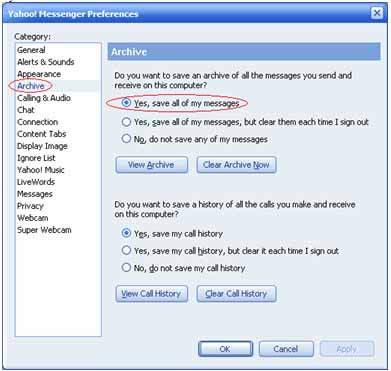
Chú ý là Yahoo đặt chế độ mặc định cho các chương trình chat là Yes, save all of my messages, but clear them each time I sign out nghĩa là “Xoá tin nhắn khi sign out” do đó nếu muốn lưu tin nhắn mãi mãi, mỗi khi chat bạn phải cấu hình YM như trên, nếu quên, tất cả tin nhắn đã lưu sẽ mất. Tốt nhất bạn nên lưu các tin nhắn trong thời gian ngắn thôi, cuộc chat nào quan trọng hãy lưu bằng cách copy vào Email rồi gửi cho chính mình hay lưu vào thư mục trong Yahoo Mail.
hoặc là:
Nhưng, ngoài ra vẫn có những rất chương trình rất hay ho như Yammy, mà ưu điểm là không cần password vẫn xem được.
Để sử dụng chương trình này thì trước tiên, bạn hãy clickhere để download tiện ích Yammy này về máy tính. Sau khi giải nén và kích hoạt, chương trình sẽ tự động load những tài khoản đã sử dụng trên máy tính của bạn để tìm nội dung chat.
Mọi việc thật đơn giản quá phải không nào, bây giờ thích đọc lại những đoạn hội thoại với người nào, bạn chỉ việc tìm người ấy và “nghiền ngẫm” lại toàn bộ mà thôi!
3. Ẩn/ hiện với một số người
Hẳn là bạn đã biết đến tính năng Invisible của YM và thấy thú vị khi mình đang chat mà bạn mình không biết mình online (bằng cách chọn Invisible to Everyone trên thanh trạng thái ngay dưới menu). Còn một tính năng tương tự mà hay hơn của YM: Để ẩn hay hiện với một bạn nào đó hoặc nhóm bạn (Group) nào đó, click chuột phải lên nick người đó hoặc nhóm đó, chọn Steal Setting.
Tiếp theo chọn Online nếu muốn hiện hay Invisible nếu muốn ẩn. Trước khi làm việc này hãy thiết lập trạng thái cho tất cả bạn chat, thường thì ta ẩn với tất cả sau đó hiện với một số người - hoặc hiện với tất cả sau đó ẩn với một số người.
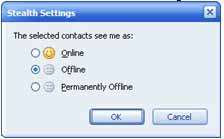
4. Cấm chat với mình
Có một tên quái quỷ cứ gửi tin nhắn cho bạn mặc dù bạn đã không thèm chat và đuổi hắn đi? Hãy “Ignore nick” (từ chối chat) của hắn lại bằng cách xoá nick của hắn khỏi danh sách bạn của bạn nhưng phải ghi hoặc nhớ nick của hắn cho việc tiếp theo là: Chọn menu MessengerPreferences, chọn mục Ignore List bên cột trái. Click vào nút Add và nhập nick của hắn rồi OK. Danh sách bên cạnh nút Add là những kẻ đã bị bạn Ignore.
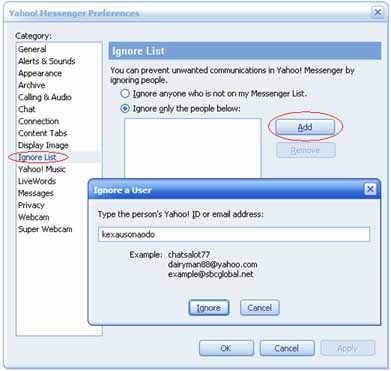
5. Nick ảo và phát hiện nick ảo.
Nick ảo là một nick được tạo ra và sử dụng trong một thời gian ngắn. Nếu bạn đang sử dụng một nick “thật”, bạn có thể đăng ký thêm vài nick khác nữa để chat cùng một lúc miễn là tên nick ảo lúc đó không trùng với ai. Nếu bạn có 2 nick thật bạn cũng không thể chat cùng 1 lúc được (tuy nhiên có một số công cụ cho phép làm việc này) vì vậy trong một số trường hợp nick ảo cũng có lợi.
Cách tạo nick ảo như sau:
Chọn menu MessengerMy Profiles. Bạn sẽ thấy hộp thoại liệt kê các Profile (hồ sơ) của bạn, trong đó hồ sơ chính (primary) là nick bạn đang dùng. Bạn có thể thêm “hồ sơ phụ” bằng cách chọn nút Creat/Edit My Profiles.
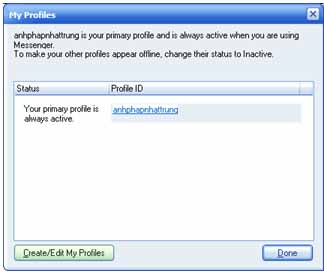
Một website mới sẽ mở ra, bạn hãy chọn Create New Public Profile và điền các thông tin bạn muốn vào (y như nick mới). Từ đó bạn có thể chat bằng cả nick thật và nick ảo (hồ sơ chính và các hồ sơ phụ). Khi có thể chat bằng nhiều nick một lúc bạn có thể dùng chúng để cùng chat với một người mới quen và tha hồ “bắt bài” người này (bắt bài như thế nào thì bạn tự nghĩ nhé).
Vậy nếu bạn nghi ngờ rằng mình đang bị tên nào đó chat bằng cả nick thật, nick ảo, làm cách nào để phát hiện đây? Hãy chú ý những cặp bạn Sign out cùng một lúc, đó có thể là nick ảo vì khi tên đó Sign out tất cả các nick hắn đang chat sẽ cùng thoát một lúc. Còn nếu hắn cao tay tới mức Sign out các nick ở các thời điểm xa nhau thì cũng khó đấy (cũng là gợi ý cho bạn khi chat nick ảo đấy hehe…).
6. Đưa trạng thái vào Website của mình
Bạn đang làm một Website và muốn người vào Website đó biết được bạn đang online ở YM hay không - chẳng hạn ở phần “Liên hệ với Webmaster…” trên Website.
Thú vị đây, bạn hãy vào địa chỉ: [url http://messenger.yahoo.com/addpresence.php[/url], nhập nick của bạn vào ô Your Yahoo! ID như bên dưới:
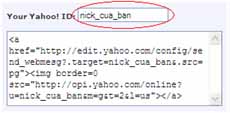
Ở ô ngay bên dưới bạn sẽ có một dòng liên kết (có lẽ là “loằng ngoằng” với bạn), hãy copy nó và paste vào vị trí trên website của bạn mà bạn muốn.
Khi người dùng nhìn thấy biểu tượng đó trên website, họ có thể click vào để gửi tin nhắn cho bạn (với điều kiện họ đã vào YM).
Chẳng hạn, trên website xuất hiện biểu tượng người quản lý đang offline như dưới đây:
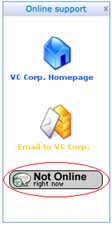
7. Kiểm tra nick ẩn
Mục trước đã chỉ cho bạn cách “ẩn/hiện” với một số người, bây giờ chúng ta tìm cách phát hiện một người đang không vào YM thực sự - hay Invisible (và cố tình tránh mặt không chat với ta, làm bộ như đang offline vậy).
Cách làm như sau:
Mở một cửa sổ chat với người đó, chọn nút Conference (mời họp trong room riêng) sau đó chọn Invite. Người đó sẽ nhận được một cửa sổ mời tham gia phòng như sau:
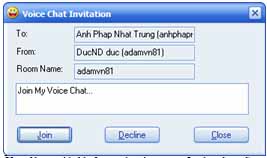
Cho dù người đó chọn nút nào trong 3 nút Join/Decine/Close, cũng sẽ có thông báo về cho bạn, và như vậy người này đang Online, nếu họ Offline hoặc cứ để nguyên cửa số đó sẽ không có thông báo nào gửi về cho bạn. Bạn cứ Invite nhiều lần, đối phương nếu Offline thì chẳng có vấn đề gì, còn nếu Online sẽ nhận được rất nhiều cửa sổ Invite đó và buộc phải Close bớt đi và thế là bạn biết hắn Online rồi đấy.
Nếu đối phương lì lợm không chịu chọn nút nào dù bạn đã Invite nhiều lần, hãy sử dụng công cụ Yahoo Buddy Spy, download tại: http://ghost1982-friends.info/Yahoo/Yahoo_Buddy_Spy.exe. Bạn hãy khám phá phần mềm này nhé, nó rất dễ sử dụng.
Cách khác:
a. Mở một window chat với người bạn muốn chat.
Sau đó click vào IMVironment -> See all IMVironments -> Interactive fun -> Doodle ok?
Bạn sẽ thấy trong window chat đó hiện lên: "Waiting for your friend to load Doodle" đúng không?
Sau đó, bạn type bất cứ cái gì để cho đối phương nhận được nhé
Nếu mà đối phương đang online => dòng chữ sẽ biến mất và màn hình sẽ trắng xóa, cho phép bạn vẽ thoải mái (vì cả 2 bên đã establish được 1 connection rồi mà)
Nếu đối phương kô online thì cái dòng chữ đó sẽ vẫn ở đấy mà thôi.
Có một điểm yếu trong cách này là bạn phải chờ khá lâu, không biết lúc nào dòng chữ sẽ biến mất, theo kinh nghiệm của tôi thì tầm 1 - 2 mins lận.
b. Vào offline message, double click vào message mà họ đã từng gửi cho bạn thì nó sẽ báo cho bạn biết la họ đang online hay offline ngay.
c. Invite người ấy vào Conference. Nếu người ấy chọn Join hay Close thì cũng... bị lộ ngay thôi.
d. Hoặc bạn send 1 tập tin bằng cách nhấp phải chuột vào nick rồi chọn View Shared File. Nếu đúng thật người đó không online thì sẽ có dòng thông báo: User nick is not online.
8. Dòng trạng thái sinh động. Tự động trả lời tin nhắn
Khi bạn đang Online, bạn có thể đặt Status Message (dòng chữ mà bạn chat của bạn sẽ nhìn thấy bên cạnh nick của bạn trong danh sách bạn) của mình bằng cách chọn menu MessengerMy StatusNew Status Message… và gõ dòng trạng thái mới vào.
Có một số phần mềm giúp bạn tạo các dòng trạng thái sinh động, chẳng hạn nó có thể chạy trừ trái sang phải, nội dung có thể dài như một bài thơ, sẽ thật bất ngờ và thú vị cho bạn của bạn nếu nhìn vào danh sách bạn trong YM đấy.
Bạn hãy sử dụng phần mềm Y!M Status do phuongthanh37 viết, download tại http://donganhol.com/forum/index.php?page=download. Gõ bài thơ hoặc bất kỳ điều gì vào ô chữ trên cùng, chọn tính năng Auto scroll, và nhấn nút Bat dau. Từ đây, Status của bạn sẽ chạy và cuộn đến hết bài thơ.
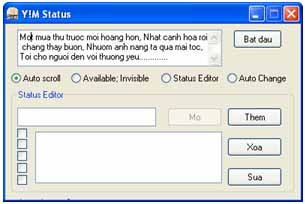
Nếu chọn tính năng Available; Invisible (bên cạnh Auto scroll), nick của bạn cứ Online/Offline liên tục có thể làm các bạn của bạn bất ngờ (hoặc khó chịu nữa đấy). Có một số tính năng khác bạn có thể tự tìm hiểu.
Tại website trên bạn có thể tìm thấy phần mềm trả lời tự động khi bạn đi vắng, bạn hãy thử xem nhé.
9. Cải thiện chất lượng webcam
Thủ thuật này đã từng nhắc đến trên THNT, thử áp dụng thì thấy chất lượng webcam tăng lên rõ rệt. Cách làm như sau:
Chọn menu MessengerPreferences, bên cột bên trái chọn Webcam, kéo thanh bên dưới dòng chữ Broadcast my webcam with sang tận bên phải (Better Quality) như hình bên dưới:
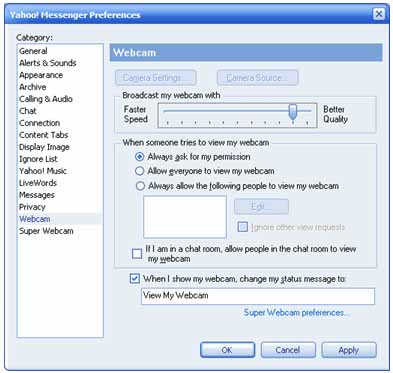
-
10-14-2008, 10:01 PM #8
 Junior Member
Junior Member
- Ngày tham gia
- Nov 2015
- Bài viết
- 0
Các thủ thuật khi chát (Phần 2)
Để mọi người không chờ đợi lâu mình xin trình bày nốt các thủ thuật còn lại. Lần này mỗi thủ thuật sẽ có hỉnh ảnh đi kèm để mọi người dễ hiểu và dễ thực hành hơn. Mong mọi người cho ý kiến đóng góp!!!
10. Kick và chống kick
Kick là thuật ngữ ám chỉ việc làm cho một người thoát khỏi mạng chat (còn gọi là Boost). Hành động này nhằm mục đích công kích và chắc chắn là chẳng thân thiện gì. Kick là một hành động xấu xa vì vậy chúng tôi cũng không chỉ nơi download cho bạn, có thể coi đó là bài tập tìm kiếm thông tin trên mạng Internet dành cho bạn.
Còn chống kick? Bạn hãy sử dụng các phiên bản mới nhất của YM, nếu sử dụng bản 5.0 hoặc 5.5 (có giao diện rất xấu và cũ kỹ) bạn có nguy cơ bị kick bất kỳ lúc nào bởi các phần mềm này. Với bản YM 6.0 trở lên bạn hãy thiết lập cấu hình cho YM như sau để chống các cuộc kick từ những kẻ ác ý:
Chọn menu MessengerPreferences, bên cột bên trái chọn Connection, tiếp tục chọn Firewall with no proxies.
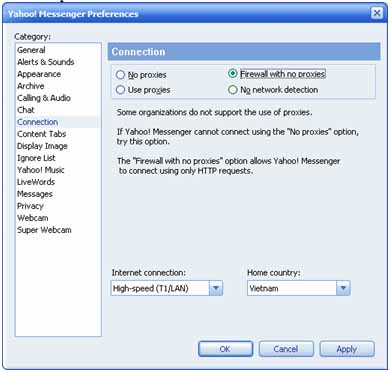
Bạn nên dùng YM bản mới nhất là 7.5 mới ra đời khoảng 2 tháng trước đây, bản này đã khắc phục lỗ hổng khá nguy hiểm cho người dùng sẽ đề cập ở mục dưới.
11. Keylogger, Trojan và cách chống
Nếu đây là lần đầu tiên bạn nghe nói đến Keylogger và Trojan thì bạn nên biết chúng rất nguy hiểm, có thể coi đó là một loại Virus lây lan và hoạt động khi bạn chạy một phần mềm đã bị nhiễm chúng (và gần đây giới Hacker còn có kỹ thuật kinh khủng hơn là cho các Virus hoạt động ngay khi bạn vừa vào một địa chỉ web đã gài bẫy). Thường thì hoạt động của Keylogger và Trojan chủ yếu là đánh cắp các thông tin một cách bí mật. Một Keylogger nổi tiếng như Blazing Perfect Keylogger có thể hoạt động bí mật hầu như ngoài mọi sự kiểm soát và gửi các thông tin về bàn phím đã gõ, các trang web đã xem, thậm chí sau một khoảng thời gian nó có thể chụp ảnh màn hình và đánh cắp nhiều loại thông tin khác để gửi về “chủ” của nó. Các công cụ phát tán các loại Keylogger và Trojan không khó để sử dụng, chỉ cần cung cấp email (hoặc một số cách khác nữa) và chỉ ra 1 file chương trình để gắn Keylogger vào. Dụ nạn nhân mở file này (thường thì các nạn nhân khờ khạo chỉ biết chọn Open khi nhận được) và thế là xong.
Các Keylogger và Trojan phát triển và qua mặt các chương trình diệt Virus rất nhanh, nếu có thể cập nhật các chương trình diệt Virus mới nhất để bảo vệ máy thì thật tốt, hiện nay mới và tốt nhất có Norton 2006, Kaspersky 5, Bit Defender 9, McAfee 8, PC Cillin 12 và Penda 6. Tuy nhiên sự cảnh giác trước những tình huống nguy hiểm của chính bạn mới là quan trọng nhất. Những nguyên tắc sau đây sẽ giúp bạn tránh bị chiếm quyền điều khiển máy tính và mất mật khẩu cũng như các thông tin cá nhân của mình:
1. Không mở và đọc các thư có cảm giác là “lạ”, chẳng hạn các tiêu đề như “Your password is here” hay đến từ một hòm thư như “Admin Yahoo”, “Kim Anh xinh đẹp” (giả sử bạn không quen ai là Kim Anh nhé)…
2. Không mở các link không rõ nguồn gốc, chẳng hạn các link dài loằng ngoằng hay địa chỉ đáng ngờ như “ikhanvakhet.com”, “pintaima.net” (bạn là người Việt thì các trang Ảrập ấy có gì chứ?). Đặc biệt chú ý các link nào kết thúc bằng “.exe” nghĩa là nó đang trỏ đến một file chương trình sẽ tải về máy bạn.
3. Bấy kỳ khi nào tải một chương trình về máy mà được hỏi có “Open” không thì hãy chọn không. Nếu là một link lạ được gửi về bạn hãy quên nó đi không thương tiếc, nếu bạn của bạn gửi hãy tỉnh táo xác nhận lại tính an toàn của chương trình.
4. Không download và sử dụng các chương trình không rõ nguồn gốc. Các website khiêu dâm thường yêu cầu người dùng chạy một chương trình để chat hay xem ảnh này nọ với Virus ở trong. Các diễn đàn Hacker cũng thường “chia sẻ” cho nhau những phần mềm ăn cắp mật khẩu hay chiếm quyền điều khiển, download về sử dụng bạn có thể mất mật khẩu trước khi định lấy mật khẩu của người khác.
12. Đăng nhập 1 lúc nhiều ID trên cùng 1 máy
Thông thường, Y!M chỉ cho phép bạn đăng nhập 1 tài khoản Yahoo, nghĩa là để đăng nhập vào tài khoản khác, bạn phải sign out tài khoản hiện thời mới có thể sử dụng Y!M. Tuy nhiên, chỉ cần chỉnh lại 1 ít trong registry của máy tính là bạn có thể đăng nhập cùng lúc nhiều tài khoản (ID) mà không cần phải thay phiên nhau đăng nhập từng ID. Một lưu ý trước khi tiến hành là bạn nên sao lưu toàn bộ registry của Windows phòng khi bạn mắc phải lỗi gì đó khi tiến hành.
Bạn thực hiện theo các bước sau:
- Click Start, chọn run, điền regedit vào hộp thoại và nhấn Enter.
- Cửa sổ Registry Editor hiện ra. Bạn tìm đến khóa HKEY_CURRENT_USER / Software / Yahoo / Pager / Test
- Tại đây, click chột phải vào khóa Test, chọn New -> DWORD Value.

- Bạn đặt tên cho khóa DWORD vừa tạo ra là Plural. Sau đó, click đôi vào khóa vừa tạo ra và thiết lập giá trị cho Value Data là 1 và nhấn OK.

Đóng cửa Registry Editor. Bây giờ bạn có thể chạy 1 lúc nhiều chương trình Yahoo Messenger khác nhau và có thể đăng nhập các tài khoản Yahoo khác nhau trên những chương trình đó mà không cần phải đăng nhập thay phiên như trước đây.
13. Chat tab trong Yahoo Messenger
Trước khi ra mắt trình duyệt Internet Explorer 7, thì Firefox có một tính năng được ưa thích đó là duyệt web theo tab. Với tính năng này, bạn sẽ không cần phải mở quá nhiều cửa sổ.
Y!M cũng có thể có tính năng tương tự, nghĩa là bạn có thể chat với nhiều người trên cùng 1 cửa sổ mà không cần phải mở quá nhiều cửa sổ, khiến cho bạn khó quản lí hơn. Để có thể chat tab trong Y!M, bạn thực hiện theo các bước sau.
- Đầu tiên, bạn click Start, chọn run, điền regedit vào hộp thoại và nhấn Enter.
- Tại cửa sổ Registry Editor, bạn tìm đến khóa :HKEY_CURRENT_USER / Software / Yahoo / Pager
- Tại đây, ở khung bên phải, bạn click chuột phải vào vùng trống, chọn New -> DWORD Value.

- Đặt tên cho giá trị mới tạo ra này là Tabbed IM, và khởi tạo giá trị cho nó là 1.

Bây giờ, bạn đóng cửa sổ Registry Editor, đăng nhập vào YM, nhấp chuột vào 2 nick name trong danh sách sẽ thấy cả 2 nick name đó sẽ cùng xuất hiện trong 1 cửa sổ nhưng dưới dạng các tab. Bây giờ, bạn không cần phải mở quá nhiều cửa sổ khi nói chuyện với nhiều người cùng một lúc bằng Y!M

14. Lấy avatar của 1 tài khoản Y!M
Avatar là hình ảnh nhỏ đi kèm theo mà mỗi tài khoản Yahoo sử dụng để đại diện cho mình. Nếu 1 người sử dụng avatar, bạn có thể nhìn thấy avatar trên danh sách bạn bè của mình ở Yahoo Messenger.
Trong trường hợp bạn muốn lấy 1 hình ảnh tương tự bạn mình để làm avatar, thì ngoài cách xin hình ảnh đó, bạn có thể truy cập vào http://img.msg.yahoo.com/avatar.php?yids=.... với dấu … là tên ID bạn muốn lấy avatar.
Chẳng hạn, bạn muốn lấy avatar của nick 12345 thì bạn sẽ sử lại link trên thành http://img.msg.yahoo.com/avatar.php?yids=12345, lập tức hình ảnh avatar của nick 12345 đang sử dụng sẽ được hiện ra. Việc bây giờ của bạn chỉ là save hình ảnh đó lại và sử dụng làm avatar cho chính mình.
15. Thay đổi tiêu đề của Yahoo! Messenger
Thông thường, trên thanh tiêu đề ở cửa sổ của Y!M sẽ mang dòng chữ Yahoo! Messenger.

Tuy nhiên bạn có thể thay đổi nội dung này bằng một nội dung khác theo như ý muốn, nhằm làm cho Y!M trở nên mới lạ và “độc đáo” hơn.
Để thực hiện được điều này, bạn vào thư mục cài đặt Yahoo! Messenger (Thông thường là C:-/Program Files\Yahoo), bạn tìm đến folder Messenger, tại đây bạn có thể nhìn thấy file ymsgr. Mở file này bằng notepad và thêm hàng chữmuốn thayđổivào dưới cùng của nội dung file :
[APP TITLE]
caption= “Nội dung”
Với “Nội dung” chính là phần bạn muốn thay đổi trên tiêu đề của Y!M. Cuối cùng bạn lưu lại nội dung của file, khởi động lại Yahoo! Messenger và xem kết quả.
Trong trường hợp muốn trở lại như cũ, bạn chỉ cần xóa hàng chữ trên trong file ymsgr và lưu lại.
16. Khắc phục tình trạng không thể đăng nhập
Đôi khi, bạn gặp rắc rối khi đăng nhập vào Y!M trong khi đường kết nối Internet của máy tính vẫn ổn. Khi gặp rắc rối như vậy, bạn có thể thử làm theo các bước sau để khắc phục:
- Tại cửa sổ Yahoo! Messenger, bạn chọn Prefrences.
- Cửa sổ Yahoo! Messenger Prefrences mở ra. Tại khung bên trái, bạn chọn mục Connection. Tại khung bên phải có 4 tùy chọn. Thông thường, mặc định sẽ nằm ở tùy chọn No Proxies. Tuy nhiên, trong trường hợp bạn không thể đăng nhập bình thường thì bạn có thể chọn tùy chọn Firewall with no proxies. Bây giờ, bạn nhấn OK và hãy thử đăng nhập lại để coi kết quả. Nếu vẫn không thể đăng nhập thành công, bạn hãy chuyển qua tùy chọn No network detection và thử đăng nhập lại 1 lần nữa. Nết kết quả vẫn không thành công, thì có lẽ, server của Yahoo! đang gặp vấn đề và nên chờ một thời gian sau hãy thử đăng nhập lại.

-
10-14-2008, 11:15 PM #9
 Junior Member
Junior Member
- Ngày tham gia
- Aug 2015
- Bài viết
- 0
Ðề: Các thủ thuật khi chát (Phần 3)
Mình xin được trình bày nốt đề tài "Các thủ thuật khi chát". Mong mọi người cho một tràng pháo tay để em có động lực viết tiếp. Thank!!!
17. Ghi Status Yahoo! Messenger bằng tiếng Việt
Phiên bản Y!M 8.1 trở về trước chưa hỗ trợ sử dụng Unicode lúc ghi Status, do đó bạn chỉ có thể dùng các ký tự không dấu để ghi lên Status của mình. Chỉ từ phiên bản Y!M 9.0 BETA mới hỗ trợ Unicode trên Status và có thể ghi Status bằng tiếng Việt.
Tuy nhiên, trong trường hợp bạn đang sử dụng Y!M 8.1 trở xuống thì vẫn có thể ghi Status bằng tiếng Việt với sự trợ giúp của chương trình Yahoo! Messenger Status của tác giả Phạm Minh Tuấn.
Đầu tiên, bạn download chương trình ghi Status tiếng Việt tại : http://lichsuvn.info/soft/ymstatus.exe
Chương trình có dung lượng rất nhỏ (chỉ 10,87 K:hypo:Thực ra, nó chỉ ẩn vào bên trong, phía sau dấu < mà thôi. Nhấp vào dấu < bạn sẽ thấy tất cả các biểu tượng chương trình đang có.

-
10-14-2008, 11:34 PM #10
 Junior Member
Junior Member
- Ngày tham gia
- Aug 2015
- Bài viết
- 0
Ðề: Các thủ thuật khi chát (Phần 5)
27. “Gương mặt mới” cho Yahoo! Messenger.
Bạn thường xuyên sử dụng Y!M, và mục đích chính khi sử dụng Y!M vẫn chỉ là chat và gặp gỡ bạn bè trên mạng. Tuy nhiên, tạo cho Y!M một “gương mặt mới” cũng sẽ làm cho bạn cảm thấy hứng khởi hơn khi sử dụng nó.
Trong chương trình Y!M khi bạn cài đặt đã được tích hợp sẵn 3 giao diện để bạn có thể thay đổi. Bạn có thể thay đổi giao diện của Y!M bằng cách tại cửa sổ Y!M, click Messenger và chọn Change Skin.

Tuy nhiên, chỉ với 3 giao diện, mà bản thân mỗi giao diện lại rất đơn điệu thì không thể nào làm vừa lòng những ai muốn trang hoàng cho Y!M nói riêng và máy tính của mình thật lộng lẫy. Do đó, bạn có thể tự download và cài đặt thêm các giao diện của Y!M tại http://www.modernmorph.com/download/cat/self-installing-yahoo-messenger-skins/
Sau khi truy cập vào địa chỉ trên, sẽ có danh sách các giao diện và hình ảnh minh họa giao diện đó cho bạn lựa chọn. Sau khi lựa chọn được giao diện ưng ý, bạn click vào nút Download để tải giao diện đó về máy của mình. Sau khi download thành công, chạy file vừa download để cài đặt giao diện mới trên máy tính của bạn.
Tiếp theo, bạn làm theo các bước trên để thay đổi giao diện. Bây giờ, trong danh sách lựa chọn, ngoài 3 giao diện mặc định sẵn có của Y!M, bạn sẽ thấy tên của 1 giao diện mới, chính là giao diện bạn vừa cài đặt.

Bạn chọn giao diện đó và nhấn OK để Y!M thay cho mình một “bộ cánh mới

Bạn cũng có thể tìm thêm cho mình những giao diện mới từ các trang tìm kiếm với từ khóa Yahoo! Messenger Skin.
28. Ngăn chặn tình trạng phát tán Virus trên Yahoo Messenger.
Sử dụng Y!M, chắc hẳn bạn không thể không biết đến những tin nhắn có chứa virus là các đường link với những “lời mời chào”. Những tin nhắn đó được gửi đến từ những tài khoản sử dụng Y!M trên các máy bị nhiễm virus và gửi đến những tài khoản khác trên friend list của người đó.
Trong trường hợp, máy tính của bạn cũng bị nhiễm virus đó mà bạn chưa kịp sử dụng chương trình anti virus để dọn dẹp, thì bạn có thể ngăn chặn phát tán các tin nhắn đó đến bạn của mình trong friend list bằng cách :
- Tại cửa sổ Yahoo! Messenger, bạn chọn Messenger và tiếp tục chọn Prefences

- Cửa sổ Yahoo! Messenger Prefrences hiện ra. Tại khung bên trái, bạn chọn đến mục Messages. Tại đây, ở khung bên phải, tại mục Pressing Enter in a Message widows, bạn chọn tùy chọn Inserts a new line in the message và nhấn OK.

Bây giờ, mỗi khi virus tự động phát tán tin nhắn, nếu bạn không nhấn vào nút Send thì virus sẽ không thể tự mình phát tán các tin nhắn có chứa các link virus được. Do đó bạn sẽ ngăn không cho virus tiếp tục phát tán. Tuy nhiên, trong trường hợp máy tính của bạn không bị nhiễm virus hoặc đã dọn sạch virus thì nên chỉnh lại mặc định (ở mục tương tự trên, chọn tùy chọn Sends a Message), nếu không trong lúc chat, bạn sẽ phải nhấn nút Send để gửi tin đi thay vì nhấn nút Enter như bình thường.
29. Chặn Spam từ 1 user.
Sử dụng Yahoo Messenger không đơn thuần để chat tán gẫu mà nhiều người dùng làm phương tiện trao đổi nhanh thông tin. Những người này thường không thích những message không mang lại thông tin cho họ như những message yêu cầu giúp ai đó, thông tin khuyến mãi, truyện vui cười,... Có nhiều người gửi những message này nhiều đến nổi... người nhận phải phát bực. Làm thế nào để chặn các message này từ những người tích cực gửi nhất???

Cách đơn giản nhất là... chấp nhận không liên lạc qua Yahoo Messenger với người đó nữa.



 Trả lời kèm Trích dẫn
Trả lời kèm Trích dẫn





Thông tin cần biết khi mua pallet nhựa Bến Tre Pallet nhựa Bến Tre là một lựa chọn xuất sắc cho việc vận chuyển và lưu trữ hàng hóa trong nhiều ngành công nghiệp. Với sự phát triển của ngành sản...
Thông tin cần biết khi mua pallet nhựa Bến Tre